حذف الكلمات من محرك البحث

تم التدقيق بواسطة: فريق أراجيك
صَدِّقنا عندما نقول أن حذف سجل البحث في محرك البحث لا يكفي إذا أردت التخلص بالكامل من آثار نشاطاتك السابقة -مهما كانت- في عالم الويب، وإنما الطريقة الصحيحة لمسح السجلات بالكامل تتطلب حذف الكلمات من محرك البحث بالكامل.
طريقة حذف الكلمات من محرك البحث
محرك البحث google ليس المحرك الوحيد الذي يحتفظ بسجل عن نشاطاتك الكبيرة والصغيرة، بل قد يغيب عن ذهنك عدة محركات أخرى مررت عليها سابقًا على الأغلب مثل محركات مواقع التواصل الاجتماعي والفيديو وغيره.
رغم تشابه الطريقة بين كافة المحركات.
لكننا سنستعرض طريقة حذف الكلمات من محرك البحث لكل منها على حدة.
مسح سجل البحث في غوغل Google
Time needed: 2 minutes.
مسح سجل بحث غوغل
- صفحة الحساب والبيانات والتخصيص
توجه إلى صفحة حسابك عبر الحاسب. ثم اضغط في القائمة الجانبية على البيانات والتخصيص Data & personalisation.

- نشاطي
في لوحة النشاط والمخطط الزمني، انقر على نشاطي My Activity.

- حذف نشاط الحساب
في الزاوية من الأعلى، اضغط على النقاط الثلاث المصفوفة.
انقر على حذف النشاط حسب Delete activity by.
- حذف نشاطات جميع الأوقات
في خيار الحذف حسب التاريخ، انقر على جميع الأوقات Always.

- اختيار نشاط خدمات غوغل
sستظهر نافذة فيها جميع نشاطات حساب غوغل. لحذفها جميعها اضغط التالي Next.
ولحذف سجل البحث فقط قم بالغاء تحديدها وابق خيار البحث Search ثم اضغط التالي Next.
وفي الصورة هنا أنا أردت حذف سجل البحث وسجل بحث الصور Image Search.
- الحذف
ستظهر نافذة سجل البحث. اضغط حذف Delete لحذفها بشكل نهائي.

من الجدير بالذكر أنك تستطيع أيضًا حذف كلماتٍ معينةٍ وأجزاءٍ محددةٍ من سجل البحث، حيث تجد السجل الكامل لما كتبت عنه في لوحة إعدادات نشاطاتك، ويمكنك الضغط على خيار للحذف بجانب كل عملية بحث منفصلة.
حذف سجل بحث فيسبوك Facebook
اتبع هذه الخطوات لحذف الكلمات من محرك بحث facebook:
- بعد فتح الموقع انقر على زر القائمة ثم اختر الضبط والخصوصية setting & Privacy.

- توجه إلى إعدادات سجل النشاط “activity log”.

- في الخيارات الجانبية، انقر على تصفية Filter.

- مرر للأسفل حتى تجد سجل البحث Search History. ثم اضغط حفظ التغيرات Save changes

- يمكنك هنا رؤية كافة نشاطات البحث التي قمت بها، ولحذفها جميعًا، انقر على خيار مسح البحث Clear Search.

حذف سجل بحث يوتيوب Youtube
اتبع هذه الخطوات لحذف الكلمات من محرك بحث youTube:
- بعد فتح الموقع، انقر على السجل من القائمة الجانبية.

- من القائمة الجانبية اختر سجل البحث Search history ثم اضغط محو كامل سجل البحث CLEAR ALL SEARCH HISTORY.(يمكنك حذف سجلات بحث معينة بالضغط على x. او أو إيقاف سجل البحث مؤقتًا PAUSE SEARCH HISTORY. يمكن أيضاً حذف سجل المشاهدة Watch history أو التعليقات Comments أو المجتمع Community أو الدردشة المباشرة Live chat)

- ستظهر نافذة تحذيرية. اضغط على محو سجل البحث CLEAR SEARCH HISTORY.

حذف سجل بحث تويتر Twitter
اتبع هذه الخطوات من أجل حذف الكلمات من محرك البحث في twitter:
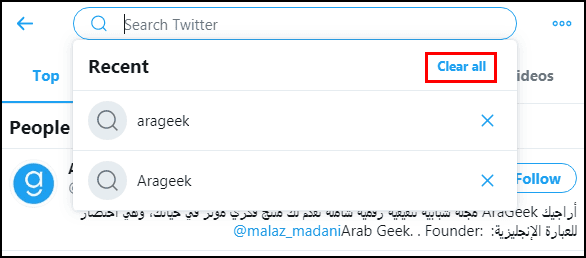
انقر على المستطيل الصغير للبحث. ستظهر فيه بشكلٍ تلقائيٍ شريط سجل لعمليات البحث، انقر على إشارة x لحذفها بشكلٍ يدويٍ.
تستطيع أيضًا الضغط على خيار حذف كافة السجلات “clear all” أعلى الشريط.
حذف سجل بحث ياهو Yahoo
اتبع هذه الخطوات لحذف سجل البحث على موقع ياهو Yahoo:
- افتح الموقع.
- انقر على قائمة تفضيلات وخيارات البحث “search preference”.
بجانب ميزة حفظ سجل البحث “keep search history” اختر تعطيل السجل “search history off”.
أو بعد تسجيل الدخول قم بأي عملية بحث إن قام بتحويلك إلى ياهو مكتوب.
- ثم انقر على زر القائمة ثم اختر الضبط Settings.

- ستظهر قائمة سجل البحث. يمكنك حذف بعض منها يدوياً بالضغط على أيقونة سلة المهملات. أو حذفها كلها بالضغط على حذف السجل Clear history.

- ستظهر نافذة تأكيدية اضغط على حذف Delete.

حذف سجل بحث بينغ Bing
اتبع هذه الخطوات من أجل حذف الكلمات من محرك البحث bing:
- اضغط على الخطوط الثلاثة المصفوفة في الزاوية من الأعلى.
انقر على محفوظات البحث Search history.
- ستجد عمليات البحث في الأسفل وستجد مزيد من الخيارات إن كنت قد سجلت بحسابك مسبقاً
هنا ستجد تبويب محو سجل البحث Clear your search history
اضغط على محو الكل Clear all.
- ستظهر نافذة تحذيرية اضغط مسح الكل Clear all.

تستطيع أيضًا تعطيل اقتراحات سجل البحث بشكلٍ كاملٍ، عبر التأكد من ترك المربع الصغير بجانب عمليات البحث الأخيرة فارغًا.
نصائح لبحث آمن
ما رأيك بنصيحة توفر عليك عناء حذف السجلات وتنظيف محرك البحث مرارًا وتكرارًا؟ كل ما عليك فعله هو فتح نافذة تصفحٍ متخفي (يطلق عليها أيضًا نافذة خاصة جديدة) في محركات البحث (موجودة في Chrome و Firefox) وستتمكن من التصفح بشكلٍ آمنٍ ودون حفظ أي شيء من نشاطاتك، سواء أكان تسجيل حسابات في المواقع أو سجل البحث أو حتى الكلمات التي أدخلتها.
أسهل طريقة لفتح نافذة التصفح المتخفي، هي الضغط على زر الفأرة الأيمن على أي رابط تجده أثناء التصفح في الوضع العادي، ليظهر شريطٌ من الخيارات، انقر على فتح الرابط في نافذة للتصفح الخفي (لمتصفح Chrome) أو افتح الرابط في نافذةٍ خاصةٍ جديدةٍ (لمتصفح Firefox).
كما وهنالك طريقة أخرى تعتمد على اختصاراتٍ في لوحة المفاتيح، فعليك الضغط بتزامن على Ctrl + Shift + n داخل متصفح Chrome، وبالنسبة لمتصفح Firefox فإن الطريقة الأخرى الوحيدة هي النقر على الخطوط الثلاثة في الزاوية العلوية من الجهة اليسرى، ثم اختيار نافذة خاصة جديدة (هذه الطريقة موجودة أيضًا في متصفح Chrome).
وبهذه البساطة تنتهي من عناء تنظيف السجلات وكل ما يتعلق به، ولكن في حال لا زلت بحاجة للقيام ببعض من المسح، فنحن هنا دائمًا لمساعدتك عبر الإرشاد المذكور أعلاه.
 ذكاء اصطناعي
ذكاء اصطناعي أجهزة ذكية
أجهزة ذكية ريادة
ريادة أعظم الكتب
أعظم الكتب هواتف
هواتف توب التوب
توب التوب منصات
منصات عملات رقمية
عملات رقمية